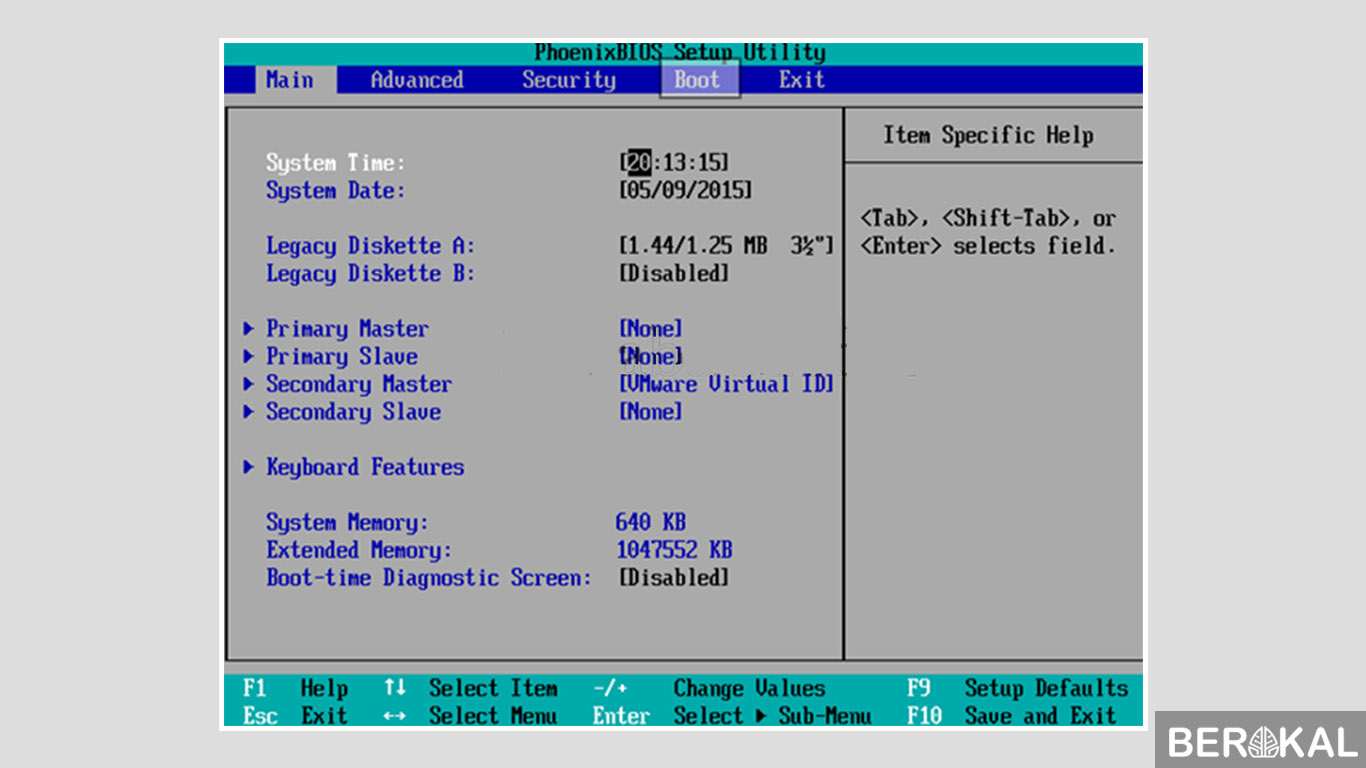Jika Anda sedang mencari panduan tentang cara menginstal ulang sistem operasi Windows dengan flashdisk, maka artikel ini akan memberikan panduan sederhana untuk menginstal Windows 10/7 menggunakan flashdisk. Metode ini sangat berguna bagi para pengguna yang membutuhkan instalasi ulang Windows, tetapi tidak ingin repot dengan CD installer atau DVD.
Cara Instal Ulang Windows 10 dengan Flashdisk
Sebelum memulai instalasi, pastikan Anda memiliki flashdisk yang cukup besar untuk menampung file instalasi Windows 10. Kemudian, pastikan juga bahwa flashdisk dalam kondisi yang baik, atau jika ada data penting, silakan cadangkan ke tempat lain.
Langkah pertama yang harus dilakukan adalah men-download Media Creation Tool dari situs resmi Microsoft. Tool ini berguna untuk membuat file instalasi Windows 10 dan menyiapkan flashdisk sebagai media untuk menginstal sistem operasi.
Setelah download selesai, sambungkan flashdisk ke komputer dan jalankan Media Creation Tool. Pastikan Anda memiliki koneksi internet yang stabil, karena tool ini akan mengunduh beberapa file tambahan, yang cukup besar.
Ikuti instruksi yang muncul pada layar, dan pastikan bahwa Anda memilih “Create installation media for another PC”. Pilih bahasa, edisi, dan arsitektur yang sesuai dengan kebutuhan. Kemudian, pilih flashdisk sebagai media penyimpanan.
Setelah proses selesai, flashdisk sudah siap digunakan sebagai media instalasi. Sekarang, restart komputer dan masuk ke BIOS untuk mengatur boot order. Pastikan flashdisk diatur sebagai boot priority pertama dalam BIOS.
Setelah flashdisk terdeteksi sebagai media booting, ikuti instruksi pada layar untuk menginstal Windows 10. Anda dapat menghapus semua partisi dan memformat hard disk dengan cara klik “Custom” dan menghapus partisi yang ada.
Tunggu sampai proses instalasi selesai, dan jangan lupa untuk mengatur password dan aktivasi Windows. Selamat, Anda berhasil menginstal ulang Windows 10 menggunakan flashdisk!
Trik Cara Upgrade Hardisk Tanpa Instal Ulang Windows
Jika Anda ingin menambah kapasitas hard disk tanpa harus menginstal ulang Windows, maka artikel ini akan memberikan tips sederhana untuk melakukan upgrade hard disk di komputer atau laptop.
Pertama-tama, pastikan bahwa hard disk yang ingin di-upgrade sudah terpasang pada komputer atau laptop. Kemudian, sambungkan hard disk baru ke komputer dengan menggunakan kabel SATA atau USB external enclosure.
Pastikan bahwa hard disk baru dikenali oleh BIOS dan Windows, dan buka software untuk mem-partisi hard disk (misalnya, EaseUS Partition Master).
Selanjutnya, tentukan ukuran partisi baru untuk hard disk, dan pilih opsi “Clone Disk” untuk menyalin seluruh isi hard disk lama ke hard disk baru.
Tunggu proses cloning hingga selesai, dan pastikan bahwa hard disk baru sudah dikenali oleh BIOS dan Windows. Sekarang, matikan komputer dan lepas hard disk lama dari komputer, dan restart komputer.
Setelah restart, pastikan bahwa sistem operasi berjalan normal dan data-data Anda tetap aman dan tersedia. Selamat! Sekarang, Anda sudah berhasil melakukan upgrade hard disk tanpa harus menginstal ulang Windows.
FAQ
Apa yang harus dilakukan jika Media Creation Tool tidak berjalan di komputer saya?
Jika Media Creation Tool tidak berjalan di komputer Anda, ada beberapa kemungkinan penyebab. Pertama, pastikan bahwa komputer Anda memenuhi persyaratan yang dibutuhkan untuk menjalankan tool ini (minimal RAM 1 GB dan prosesor 1 GHz). Kemudian, pastikan juga bahwa koneksi internet Anda stabil dan mencukupi untuk mengunduh file instalasi Windows. Jika Anda masih tidak bisa menjalankan tool ini, cobalah dengan komputer lain atau hubungi support Microsoft.
Bagaimana cara menginstal ulang Windows 10 jika saya tidak memiliki flashdisk?
Jika Anda tidak memiliki flashdisk, Anda masih bisa menggunakan CD installer atau DVD untuk menginstal ulang Windows 10. Silakan unduh file ISO dari situs resmi Microsoft, dan gunakan software seperti Rufus untuk membuat bootable CD/DVD. Kemudian, atur boot order pada BIOS dan mulai instalasi. Pastikan bahwa CD/DVD dalam kondisi yang baik, karena kesalahan pada media penyimpanan dapat menyebabkan kerusakan pada instalasi.
Video Tutorial
Berikut adalah video tutorial yang menjelaskan langkah-langkah cara menginstal ulang Windows 10 dengan flashdisk:
Semoga tutorial ini dapat membantu Anda untuk menginstal ulang Windows 10 dengan mudah dan cepat. Jangan lupa untuk selalu mem-backup data Anda sebelum melakukan instalasi, agar data Anda tetap aman dan terlindungi.